Hàm MONTH() trong Excel - Các hàm Excel
Để hiểu rõ hơn về cú pháp cũng như các sử dụng hàm MONTH trong Excel, hàm chuyển đổi một số seri thành một tháng, mời các bạn theo dõi bài viết dưới đây. 1. Tìm hiểu về Hàm MONTH trong Excel Hàm MONTH trong Excel là hàm có chức năng tách giá trị tháng trong một ngày cụ thể. Tháng được trả ...
Để hiểu rõ hơn về cú pháp cũng như các sử dụng hàm MONTH trong Excel, hàm chuyển đổi một số seri thành một tháng, mời các bạn theo dõi bài viết dưới đây.
1. Tìm hiểu về Hàm MONTH trong Excel
Hàm MONTH trong Excel là hàm có chức năng tách giá trị tháng trong một ngày cụ thể. Tháng được trả về dưới dạng số nguyên, có giá trị từ 1 đến 12.
Cú pháp của hàm là:
MONTH( serial_number )
Trong đó đối số serial_number là ngày mà bạn muốn trả về tháng.
Lưu ý: Bạn nên cung cấp ngày cho các hàm Excel theo số seri hoặc tham chiếu đến các ô chứa ngày hoặc là giá trị ngày được trả về từ công thức Excel khác.
Nếu bạn cố nhập ngày dưới dạng văn bản, có thể Excel sẽ hiểu sai chúng, do các hệ thống ngày khác nhau hoặc cài đặt giải thích ngày trên máy tính của bạn.
2. Ví dụ về hàm MONTH trong Excel
Cột B của bảng tính sau đây hiển thị hàm MONTH trong Excel, được sử dụng để trích xuất tháng từ ba ngày khác nhau.
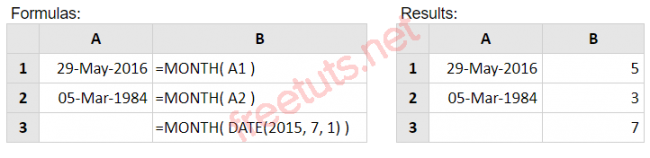
Lưu ý rằng, trong các ví dụ trên:
- Theo khuyến nghị, ngày được cung cấp dưới dạng tham chiếu đến các ô có chứa ngày hoặc (trong ví dụ trong ô B3), dưới dạng ngày được trả về từ một hàm Excel khác.
- Ví dụ trong ô B3 sử dụng hàm [DATE] trong Excel để cung cấp ngày 01 tháng 7 năm 2015 cho hàm MONTH.
3. Lỗi thường gặp khi sử dụng hàm MONTH
Vấn đề này rất có thể là do ô hoặc cột mới được định dạng là "date". Trong trường hợp này, đó chỉ là định dạng của ô bị sai, KHÔNG phải giá trị được trả về bởi hàm.
Cách dễ nhất để thực hiện việc này là chọn tùy chọn General từ menu định dạng thả xuống của dải băng Excel. Điều này thường nằm trong nhóm 'Number', trên tab Home của dải băng (xem bên dưới):
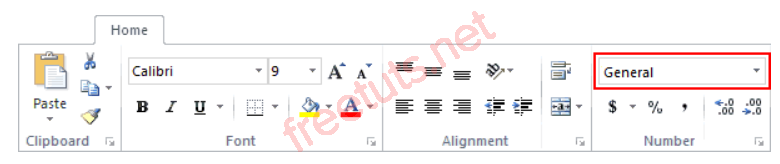
Vậy là bài viết trên mình đã hướng dẫn các bạn cách sử dụng hàm MONTH trong Excel, nhờ đó bạn có thể dễ dàng tách giá trị tháng trong bảng tính. Chúc bạn thực hiện thành công nhé!
Nguồn: Zaidap.com.net
